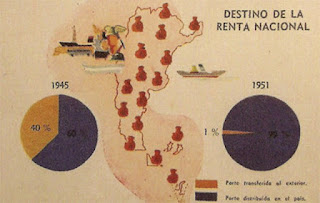Nuestro Movimiento ha decidido proclamar los Derechos de la Ancianidad sobre una base de entendimiento en la cual los grandes han de aportar aún a la Comunidad Organizada la sabiduría y la experiencia que han ganado justamente en la vida, y que la misma ha de ser reconocida y recompensada en Justicia Social.
Los Derechos del Trabajo nos ha permitido llevar los logros de la Nación a sus hijos, pero son nuestros ancianos quienes están más desprotegidos. Son ellos a quienes hemos de mirar con el orgullo del trabajo realizado, enmarcados en la cristiana noción de la Justicia Social.
Pero no solo los hombres y mujeres han de ser reconocidos: en el pasado nuestro hardware se encontró también en una realidad de atraso e ignominia. Por ejemplo, nos hemos encontrado frente a un
comercio farmacéutico que empleaba tres viejos equipos ciclónicos PC 386DX y 486SX con el obsoleto M$-DO$ para tareas de control de stock, terminales de venta y facturación. Estos equipos en particular contaban
con discos rígidos más de 20 años de uso ininterrumpido, demostrando una
excelente disponibilidad, pero bajo una marcadísima obsolescencia
técnica.
Lo lógico hubiese sido reemplazar dichas terminales con hardware nuevo hace muchos años, pero aunque ello configure un milagro, los ruidosos discos rígidos funcionaban bien,
y estaban dotados con un muy eficiente software preparado "a medida" para las necesidades del comercio, y del cual se disponía del código fuente en Borland Turbo Pascal 5. La rotura de fuente, monitor y memorias por un shock eléctrico hizo patente la necesidad del esperado recambio.
El hardware nuevo muchas veces carece de la durabilidad del de antaño, y en este caso
implementar M$-DO$ en un equipo de factura actual es imposible.
El M$-DO$ (Sistema Operativo de Disco de Micro$oft) era un sistema
operativo capaz de operar desde diskettes con computadoras personales tipo IBM, originalmente sin disco rígido y con bastante menos
de un 1 Megabyte de memoria RAM. A lo largo de sus versiones incorporó
mejoras que hicieron factible el arranque desde disco duro y el uso de cantidades un poco mayores de memoria, por medios de extensiones de software, finalizando su distribución con la versión 6.22 de
1994.
Se nos solicitó y nos impusimos como misión
armar un equipo capaz de ejecutar el viejo programa escrito especialmente bajo M$-DO$, y ser capaz de operar junto con equipos nuevos, dotados con software libre.
El peronismo ha de ser capaz de
enfrentar todas las situaciones con software libre y ningún desafío ha de amilanarnos, por lo tanto encaramos la tarea de una forma que puede resultar un ejemplo para mantener un programa a medida en un entorno algo más moderno, o nos puede servir para poner a punto un equipo obsoleto para tareas de experimentación o (pa)ludismo arqueológico. Para ello
nuestra doctrina ha previsto la solución: FreeDOS.
FreeDOS es un sistema operativo libre, ampliamente compatible con el clásico sistema operativo M$-DO$, con la ventaja de contar con un estadío de desarrollo continuado y licencia GPL.
FreeDOS sigue la línea abandonada por Micro$oft con nuevas aplicaciones libres, y ha recibido algunas mejoras que lo hacen más útil con equipos nuevos. Por ejemplo, tiene mejor soporte de dispositivos USB (teclados y ratón), unidades de disco nuevas (el DO$ original tenía problemas con discos rígidos mayores a los 2GB), y mejor soporte de red, en el cual M$-DO$ casi no tenia. Además, puede operar en equipos antiguos o nuevos.
El Hardware
En primer lugar montamos un equipo "Mazinger Z" con hardware de descarte previamente obsoleto, al que daremos vida con el sistema operativo libre FreeDOS. El sentido de esto es poder utilizar viejos componentes para estudio y recuperación de datos de trabajo almacenados en el extinto 386SX (para poder instalarle los viejos discos rígidos de norma IDE, así como salvaguardar la información de diskettes con el programa a medida original, y su código fuente en Turbo Pascal).
La base la proveerá un gran circuito PC Chips M748LMRT con chipset SiS de tres lustros atrás, y un gabinete con fuente de potencia AT/ATX nueva.

La placa base era mediocre para utilizar Window$, pero es excelente para sistemas operativos similares a M$-DO$ pues cuenta con Socket 370 y Slot1 para distintos microprocesadores que pudiésemos encontrar. El video integrado Super VGA es SiS 5595, y el sonido SiS compatible con el
estándar Sound Blaster 16 (todo se conecta al mother con los incómodos
pero duraderos cables tipo ribbon, los cuales higienizamos). Le montamos un microprocesador Intel Celeron de 533Mhz con 384MB de memoria RAM PC100 de la era y su ventilador asociado nuevo. Tal potencia computacional, insuficiente para otros sistemas operativos actuales, supera sin embargo entre seis y ocho veces la de los equipos originales del comercio, y es óptima para FreeDOS.

Le conectamos también dos discos rígidos IDE de gran veteranía: un Maxtor de 10GB (cantidad estrafalaria para DOS) y un Seagate de 2GB montado en un Carry IDE extraíble (en frío). Esto nos permitirá recuperar información de los viejos discos rígidos desde FreeDOS sin problema alguno.

Como medios extraíbles previmos una grabadora IDE de DVD-ROM, pero al no tener una a mano nos conformamos con una lectograbadora de CD-ROM IDE Benq. Las estrellas de la ancianidad fueron dos unidades de diskette Nec de revisado y excelente desempeño mecánico, tanto en 5 1/4" (1,2MB) como 3 1/2" (1,44MB). Para poder utilizar la red y conectarnos a internet, hemos de instalarle al Mazinger Justicialista una placa de red de
descarte, pues la placa madre en esa ‚época tenía Ethernet integrada pero carecemos de su bracket correspondiente. Colocamos en el slot PCI una placa de red PCI Realtek RTL8139. Lamentablemente - como todo hardware de red bajo FreeDOS - habremos que configurarlo "a mano" luego de instalar el sistema operativo en el disco rígido.

Creación del CD de Instalación de FreeDOS 1.3
Para mayor facilidad, será necesario contar con un segundo equipo que disponga de
conexión a internet y de una grabadora de CD-ROM (cualquier equipo con Ubuntu vendrá bien). Necesitaremos dos discos compactos vírgenes para grabar en uno el instalador del sistema operativo FreeDOS, y en el otro los controladores y aplicaciones necesarias y otras que se nos ocurran.
Para descargar el archivo de instalación de FreeDOS 1.1 haremos uso del equipo GNU, abrimos una terminal con
Ctrl+Alt+T e ingresar el siguiente Comando de Organización:
cd ~/Descargas/
wget https://www.ibiblio.org/pub/micro/pc-stuff/freedos/files/distributions/1.3/official/FD13-LiveCD.zip ;
unzip FD13-LiveCD.zip
Esto descargará un archivo ISO (imagen espejo de un CD) de unos 419 megabytes en total, llamado
FD13LIVE.iso, el cual utilizaremos para grabar el CD booteable de instalación. Para ello insertamos uno de los CD virgen en la grabadora del equipo Ubuntu, vamos a la carpeta
/Descargas, hacemos clic con el botón derecho del ratón sobre el archivo
FD13LIVE.iso recién descargado, y elegimos la opción "
Abrir con el grabador de discos Brasero".
Se abrirá el cuadro de diálogo
Opciones de grabación de imagen, y para iniciarla presionamos el botón
Grabar. El proceso de la creación del CD-ROM de instalación de FreeDOS quedará listo en unos pocos segundos.
Si nuestro sistema no pudisese arrancxaar desde un disco CD-ROM, bien podríamos grabar la imagen de diskette incluida en un disco de arranque. Esto se realizaría con:
Como he referido, a diferencia de los sistemas similares a UNIX, la PC original y su sistema operativo M$-DO$ carecían totalmente de soporte de redes. FreeDOS mejora tal premisa, pero aún así
nos será imprescindible descargar toda una serie de miniprogramas para redes de modo de poder enlazar el sistema FreeDOS telemáticamente. Este tipo de miniprogramas
los descargaremos de internet empleando el equipo Ubuntu y
los grabaremos en otro CD auxiliar que podremos utilizar en el equipo FreeDOS.
La
búsqueda de los mismos sería algo incómodo y tedioso, pero afortunadamente al emplear el equipo peronista con Ubuntu podremos descargar todo desde la Terminal introduciendo el siguiente bloque de comandos:
mkdir ~/cddos/ ~/cddos/ssh2dos/ ~/cddos/mtcp/ ~/cddos/wattcp/ ~/cddos/nicscan/ ~/cddos/ndis2pd/ ~/cddos/msclient/ ~/cddos/zip/ ~/cddos/mouse/ ~/cddos/minuet/ ;
cd ~/cddos/nicscan/ ;
wget http://www.georgpotthast.de/sioux/pktdrv/nicscan.zip ;
unzip nicscan ;
cd ~/cddos/ssh2dos/ ;
http://sourceforge.net/projects/sshdos/files/ssh2dos-bin/0.2.1/ssh2021b.zip ;
unzip ssh2021b.zip ;
cd ~/cddos/wattcp/ ;
wget http://www.ibiblio.org/pub/micro/pc-stuff/freedos/files/net/wattcp/wat2001b.zip ;
unzip wat2001b.zip ;
cd ~/cddos/wattcp/apps/ ;
unzip apps.zip ;
cd ~/cddos/mtcp/ ;
wget http://www.brutman.com/mTCP/mTCP_2020-03-07.zip ;
wget http://www.brutman.com/mTCP/mTCP_2020-03-07.pdf ;
unzip mTCP_2015-07-05.zip ;
cd ~/cddos/ndis2pd/ ;
wget http://www.shikadi.net/files/network/ndis2pd/dis_pkt9.zip ;
unzip dis_pkt9.zip ;
cd ~/cddos/mouse/ ;
wget http://www.kompx.com/soft/dos/drivers/mouse/mouse.com ;
cd ~/cddos/msclient/ ;
wget http://www.kompx.com/soft/dos/networking/msnc/3.0/msnc3.0.rar ;
rar x msnc3.0.rar ;
cd ~/cddos/zip/ ;
wget http://www.kompx.com/soft/dos/archivers/pkzip/PKZIP.EXE ;
http://www.kompx.com/soft/dos/archivers/pkzip/PKUNZIP.EXE ;
cd ~/cddos/arachne/ ;
wget https://www.lazybrowndog.net/freedos/virtualbox/downloads/sources/A197GPL.ZIP ;
unzip A197GPL.ZIP ;
cd ~/cddos/minuet/ ;
wget http://www.fdisk.com/doslynx/minuet/minarc18.exe ;
Esto nos habrá creado en nuestra carpeta de usuario una carpeta denominada
/cddos, en la cual habrá descargado los programas mas importantes para establecer una conexión por LAN/Ethernet. También nos será imprescindible contar en dicho CD con los
controladores de paquetes para nuestro dispositivo de red. A tal fin podremos descargar todos los controladores de paquetes pegando en la Terminal de Ubuntu el siguiente bloque de comandos (que también podremos encontrar en
pastebin):
cd ~ ;
mkdir ~/cddos/ ;
mkdir ~/cddos/drvlan/ ~/cddos/drvlan/3com ~/cddos/drvlan/accton/ ~/cddos/drvlan/accton/acc/ ~/cddos/drvlan/accton/pep/ ~/cddos/drvlan/amd/ ;
mkdir ~/cddos/drvlan/brdcm ~/cddos/drvlan/brdcm/b57/ ~/cddos/drvlan/brdcm/b44/ ~/cddos/drvlan/brdcm/bx2/ ~/cddos/drvlan/dlink/ ~/cddos/drvlan/icplus/ ;
mkdir ~/cddos/drvlan/intel/ ~/cddos/drvlan/intel/e100/ ~/cddos/drvlan/intel/e100odi/ ~/cddos/drvlan/linksys/ ~/cddos/drvlan/amd/pcnet/ ~/cddos/drvlan/amd/netodi/ ;
mkdir ~/cddos/drvlan/linksys/eg1031v2/ ~/cddos/drvlan/linksys/eg1031v3/ ~/cddos/drvlan/marvel/ ~/cddos/drvlan/novell/ ;
mkdir ~/cddos/drvlan/nvidia/ ~/cddos/drvlan/sis/ ~/cddos/drvlan/rtl/ ~/cddos/drvlan/rtl/rtspkt/ ~/cddos/drvlan/rtl/pcipkt/ ;
mkdir ~/cddos/drvlan/sysconn/ ~/cddos/drvlan/via/ ;
cd ~/cddos/drvlan/3com/ ;
wget http://www.georgpotthast.de/sioux/pktdrv/3c90xpd.zip ;
unzip 3c90xpd.zip ;
cd ~/cddos/drvlan/accton/acc/ ;
wget http://www.georgpotthast.de/sioux/pktdrv/accpkt.zip ;
unzip accpkt.zip ;
cd ~/cddos/drvlan/accton/pep/ ;
wget http://www.georgpotthast.de/sioux/pktdrv/pepktdrv.zip ;
unzip pepktdrv.zip ;
cd ~/cddos/drvlan/amd/pcnet/ ;
wget http://www.georgpotthast.de/sioux/pktdrv/pcntpk.zip ;
unzip pcntpk.zip ;
cd ~/cddos/drvlan/amd/netodi/
wget http://www.georgpotthast.de/sioux/pktdrv/pcnetodi.zip ;
unzip pcnetodi.zip ;
cd ~/cddos/drvlan/brdcm/b57/
wget http://www.georgpotthast.de/sioux/pktdrv/b57.zip ;
unzip b57.zip ;
cd ~/cddos/drvlan/brdcm/b44/ ;
wget http://www.georgpotthast.de/sioux/pktdrv/b44.zip ;
unzip b44.zip ;
cd ~/cddos/drvlan/brdcm/bx2/
wget http://www.georgpotthast.de/sioux/pktdrv/bx2.zip ;
unzip bx2.zip ;
cd ~/cddos/drvlan/dlink/ ;
wget http://www.georgpotthast.de/sioux/pktdrv/dlkfet.zip ;
unzip dlkfet.zip ;
cd ~/cddos/drvlan/icplus/ ;
wget http://www.georgpotthast.de/sioux/pktdrv/ip100pd.zip ;
unzip ip100pd.zip ;
cd ~/cddos/drvlan/intel/e100/ ;
wget http://www.georgpotthast.de/sioux/pktdrv/e100bpkt.zip ;
unzip e100bpkt.zip ;
cd ~/cddos/drvlan/intel/e100odi/ ;
wget http://www.georgpotthast.de/sioux/pktdrv/e1000odi.zip ;
unzip e1000odi.zip ;
cd ~/cddos/drvlan/linksys/eg1031v3/ ;
wget http://www.georgpotthast.de/sioux/pktdrv/eg1032v3.zip ;
unzip eg1032v3.zip ;
cd ~/cddos/drvlan/linksys/eg1031v2/ ;
wget http://www.georgpotthast.de/sioux/pktdrv/1032odi.zip ;
unzip 1032odi.zip ;
cd ~/cddos/drvlan/marvel/ ;
wget http://www.georgpotthast.de/sioux/pktdrv/yukodi.zip ;
unzip yukodi.zip ;
cd ~/cddos/drvlan/novell/
wget http://www.georgpotthast.de/sioux/pktdrv/ne2000.zip ;
unzip ne2000.zip ;
cd ~/cddos/drvlan/nvidia/ ;
wget http://www.georgpotthast.de/sioux/pktdrv/nvodi.zip ;
unzip nvodi.zip ;
cd ~/cddos/drvlan/rtl/pcipkt/ ;
wget http://www.georgpotthast.de/sioux/pktdrv/pcipkt.zip ;
unzip pcipkt.zip ;
cd ~/cddos/drvlan/rtl/rtspkt/ ;
wget http://www.georgpotthast.de/sioux/pktdrv/rtspkt.zip ;
unzip rtspkt.zip ;
cd ~/cddos/drvlan/sis/ ;
wget http://www.georgpotthast.de/sioux/pktdrv/sis900.zip ;
unzip sis900.zip ;
cd ~/cddos/drvlan/sysconn/ ;
wget http://www.georgpotthast.de/sioux/pktdrv/sk98odi.zip ;
unzip sk98odi.zip ;
cd ~/cddos/drvlan/via/ ;
wget http://www.georgpotthast.de/sioux/pktdrv/fetpkt.zip ;
unzip fetpkt.zip ;
Asimismo, hemos de descargar las
aplicaciones de internet para DOS del programa de conexión WatTCP:
mkdir ~/cddos/utilid/ ;
cd ~/cddos/utilid/ ;
wget https://caja.texto-plano.xyz/peron/progs_pub/dos/appswattcp.rar ;
rar x appswattcp.rar ;
...Ya nos ha quedado creada la estructura de ficheros y carpetas para grabarla el CD auxiliar con el programa
Brasero. Podremos ahora aprovechar y agregar a la carpeta /
cddos cualquier programa para DOS adicional: juegos, o controladores que quisiéramos tener a mano.
En fin, para grabar el CD-ROM auxiliar colocamos un CD virgen en la grabadora y vamos a
Aplicaciones / Sonido y Video / Brasero. Se abrirá el programa, y haremos clic en el botón
Proyecto de datos.
Simplemente
hemos de arrastrar las subcarpetas que se encuentran dentro de la carpeta cddos/ al Brasero. Podemos arrastrarlas de a una por vez o hacer todo en un paso si las seleccionamos a todas juntas.
Cuando esté todo listo, podremos presionar el botón
Grabar de
Brasero y en breves segundos tendremos ya las aplicaciones indeleblemente grabadas en un CD que nos servirá de auxiliar.
Instalación del FreeDOS 1.3
Para comenzar la instalación del sistema operativo en nuestro equipo Mazinger Justicialista, ingresamos a la BIOS del equipo antiguo, y nos aseguramos que detecte los discos rígidos, la lectora de CD-ROM, configuramos las unidades de diskette y
establecemos la prioridad de arranque en la unidad CD-ROM. Luego introducimos el CD de instalación de FreeDOS en la lectora de CD-ROM, e iniciamos el sistema desde el CD. Se nos presentarán las opciones del FreeDOS, en las cuales elegiremos
Install to Hard Drive ("instalar al disco rígido").
Al iniciar el proceso de instalación, se nos solicitará
1. crear una partición en el disco rígido de instalación (el cual será la unidad "c:\") mediante el programa
xFdisk, y luego formatearlo. Para ello elegimos la opción que dice "
Prepare the harddisk for FreeDOS by Runnung XFdisk"
XFDisk arrancará con una pantalla de fondo negro que nos solicitará si queremos soporte de discos grande (se refiere a unidades con mas de 2GB). En este caso respondemos
y ("si"). Si fuese un equipo AT 286 o anterior, o disponemos un disco rígido con una capacidad inferior a los 2GB, debemos indicar que
n ("no").
Elegimos las opciones para crear una partición DOS (opción
1). Identificamos el disco de 10GB y le indicamos el tamaño máximo del disco en MB para la partición (en este caso son aproximadamente 10.000MB por ser un disco de 10GB). En este caso prestamos especial atención a no alterar el otro disco de 2GB que era el disco del extinto 386SX). Luego de creada la partición en el disco de 10GB, elegimos la opción
2 ("
set active partition") para activarla en nuestro sistema. Acto seguido presionamos
Esc para salir de xFDisk.
Conforme se haya puesta a punto el particionado básico, el instalador nos permitirá elegir
1. Continuar instalación completa del sistema FreeDOS.
Configuramos los datos de teclado e idioma en español, y comenzamos el procedimiento de formateo, que se extenderá por unos cinco minutos (era lo normal en este tipo de discos antiguos de 10GB).
Luego se nos interrogará sobre qué paquetes queremos instalar en el sistema. En caso de tener más de 100MB de disco conviene marcar todos, pues son muy pequeños (menos de 70MB de espacio). Sólo eliminaríamos alguno si tuviésemos que instalar FreeDOS en un equipo tipo XT, AT286 o con un disco rígido limitado o inferior a los 100MB. Presionamos
Done.
Para comenzar el copiado de los archivos propiamente dichos, presionamos
1. Start Installation of FreeDOS 1.1 Final.
El copiado de archivos durará unos 20 minutos en este equipo antiguo, aunque es completamente automatizada. Se nos irá informando de los componentes copiados:
A continuación la rutina de instalación nos preguntará si deseamos instalar el
gestor de arranque en la partición c: primaria.
Es importante indicar que sí para que el sistema operativo pueda arrancar desde el disco rígido.
Luego reiniciamos el sistema, volvemos a entrar a la BIOS e indicamos que arranque desde el disco rígido "
ide-0". Si todo marcha sobre ruedas, arrancará el sistema operativo FreeDOS y nos presentará cuatro opciones de acuerdo a cómo queremos gestionar la memoria. Por ahora elegimos la opción
2, que es la más similar a la instalación oficial de M$-DO$ 6.22.
El sistema arrancará presentando el cásico
prompt de unidad de disco rígido:
c:\
Los comandos de uso de FreeDOS son similares a los de M$-DO$ y tiene otros más extendidos.
Con el comando
a: y
b: podemos utilizar las unidades de diskettes, con
c: es el disco de FreeDOS, y en este caso con
d: pasamos al disco del extinto 386SX que tenemos en el carry IDE. Con el comando
e: podemos utilizar la unidad de CD-ROM. En cualquiera de ellos podremos ver su directorio con el comando
dir, desplazarnos en el árbol de directorios con
cd,
cd.. y
cd\, copiar archivos con
copy, copiar estructuras enteras de directorios y archivos con
xcopy, crear directorios con
md, etc.
Gracias a ello pudimos ya fácilmente duplicar y respaldar los datos necesarios, cumpliendo parte importante de la misión.
Configuración de FreeDOS para usar Internet:
Para asegurarnos qué tipo de controlador de redes hemos de emplear, podemos dar uso al programa NICSCAN que tenemos en el CD-ROM auxiliar que acabamos de crear. Este miniprograma se encarga de analizar qué interfaz de red instalada en nuestro sistema.
Como la unidad de CD-ROM en este caso es
e:\, lo ejecutamos con:
e:\nicscan\nicscan
(si la unidad de CD-ROM fuese
d:\ modificamos el comando en consecuencia). El programa nos devolverá algo como:
NICSCAN has determined the following network adapter from reading the PCI Bus:
Bus 0 Device 9 Function 0
PCI Vendor: 10eC = Realtek Semiconductor Co., Ltd.
PCI Device: 8139 = RTL-8139/8139C/8139C+
Esto nos confirma que debemos emplear una controlador de paquetes para placa de red Realtek 8139. Afortunadamente, el controlador de paquetes Realtek lo hemos conseguido en el CD-ROM auxiliar. En este caso, para copiar los controladores de la placa de red desde la unidad
e:\ con el CD-ROM auxiliar a nuestro disco rigido
c:\ con FreeDOS, usamos los comandos:
md c:\rtspkt
copy e:\drvlan\rtl\rtspkt\*.* \rtspkt\
Y luego copiamos el contenido del CD-ROM entero al disco rígido del equipo con FreeDOS:
xcopy e:\ c:\
Para poder activar la red, nos conviene editar un archivo llamado
red.bat que contenta en su interior los comandos para activar el controlador de paquetes de nuestra placa y luego inicialice la conexión de red a travé‚s del sistema DHCP. Esto significa que solicitar una dirección IP al equipo encargado de suministrarlo (normalmente, nuestro cablemódem o router).
Lo haremos con:
edit red.bat
Arrancará el editor "Edit". Escribimos en el lo siguiente:
@echo off
echo Inicializando controlador de paquetes...
lh c:\rtsp\rtspkt -p 0x60
echo Conectando a la red...
c:\mtcp\dhcp.exe
echo Poniendo en hora el reloj...
c:\mtpc\sntp.exe -set 170.210.222.2
Guardamos y salimos (
File/Save, y
File/Exit).
Luego configuraremos el archivo de la red. Lo haremos con:
edit c:\mtcp\wattcp.cfg
Se abrirá el archivo de configuración
wattcp.cfg. Debemos agregarle el siguiente texto:
my_ip = dhcp
netmask = 255.255.255.0
gateway = x.x.x.x (dirección IP del router, por ejemplo 192.168.100.1, 192.168.0.1. o 192.168.1.1)
domain_list = mi.dominio.com
A continuación editaremos el archivo de arranque
autoexec.bat:
edit autoexec.bat
...arrancará el clásico editor de texto "
Edit" con el archivo de configuración
autoexec.bat.
Luego de la entrada
@echo off le agregamos la siguiente línea:
set tz = ar
Y guardamos el archivo desde
File / Save.
Reiniciamos el equipo con el comando:
reboot
Y al reiniciar, inicializamos el sistema de redes bajo FreeDOS escribiendo simplemente:
c:\red.bat
...FreeDOS establecerá contacto con nuestro router a través de la red DHCP, y una vez establecido debería detallarnos los datos de la conexión y ya podremos ya conectarnos sin inconvenientes.
Por ejemplo, si quisiéramos navegar por internet con
Lynx, podremos ingresar con:
c:\utilid\lynx_386\lynx.exe
Presionando
g podremos escribir la dirección URL que querramos y cargarla en el navegador.
Con
q volvemos al DOS.
En la época de DOS era muy común contar con servicios telemáticos a través de Telnet. Podremos contactar una sesión Telnet de la misma forma que en GNU. Por ejemplo:
telnet towel.blinkenlights.nl
También podremos entrar de la misma forma a BBS por medio de Telnet, sin gastar un centavo de pulso telefónico:
telnet momiabbs.no-ip.info
Para poder
conectarme a un servidor remoto SSH como la consola de GNU/Linux, debo utilizar la suite
SSH2DOS, que es un compendio de programas SSH para DOS. En particular, el cliente SSH2DOS viene en dos versiones: el SSH2DOS que funciona en XT y AT 286, y SSH2D386, que es el mismo programa pero compilado para procesadores Intel 386 o superiores. En este caso utilizaremos dicha versión.
Cualquiera de los SSH2DOS es inefectivo para resolver nombres DNS, pero podemos utilizarlo llamando a la IP del servidor SSH si la conocemos. Por
ejemplo, para conectarnos a un servidor Linux SSH cualquiera, podremos
usar:
c:\ssh2dos\ssh2d386 -tinux -v -h -g usuario ipdelserver
El empleo de SSH y de SCP nos permite transferir archivos entre equipos GNU/Linux o a través de internet por red, con lo cual evitamos el uso de CDs o diskettes. En este caso, hemos podido salvar la información de los viejos discos rígidos, y diskettes, mas de 20 años de trabajo atrasado, en muy escasos 32 minutos. ¡Todo al grito de Viva Perón!
También podremos instalar archivos con el gestor de paquetes de FreeDOS.
Poir ejemplo, para instalar el navegador gráfico para DOS Arachne, podremos indicar:
fdpkg /install arachne??.zip
Y se descargará a través de internet el paquete y se instalará, como si de un moderno GNU se tratara.
También podremos encontrar gran cantidad de aplicaciones útiles compiladas
aquí.
En este caso particular, una vez rescatada la información, se arman 2 equipos PC nuevos y de muy bajo costo, pensados para funcionar durante años. En ellos se instala FreeDOS, se configura la red, se instala el programa recuperado, y se traspasan los datos a través de la red Ethernet en cuestión de un par de minutos, con lo cual el comercio puede seguir operando como antaño, en equipos nuevos y con software libre.
En fin, con sus amplias posibilides, FreeDOS nos permite realizar trabajos muy útiles en entornos obsoletos, y constituir un puente de salvación para los datos de la patria.